图片在excel表中随着表格变化 Excel如何设置图片随表格变化
更新时间:2024-04-28 09:52:15作者:yang
Excel表格是一种非常方便的工具,可以帮助我们整理和呈现数据,在Excel中,我们不仅可以插入文字和数字,还可以插入图片。有时候我们可能会遇到一个问题,就是当表格的大小发生变化时,插入的图片并不会随着表格的变化而自动调整位置和大小。如何设置图片随着表格的变化而自动调整呢?接下来我们就来看看Excel如何设置图片随表格变化。
具体步骤:
1.在这里小编随意在Excel中插入一张图片作为演示,插入图片后将图片放置在一个单元格中。
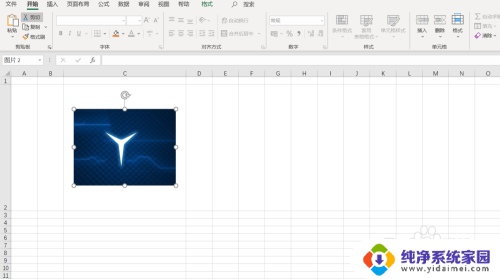
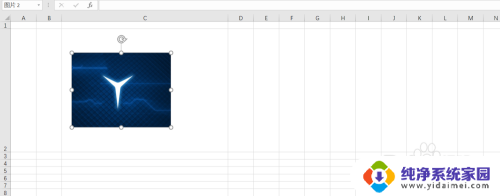
2.在我们将图片放置在单元格中后,我们选中图片并右键单击找到“大小和属性”并点击。
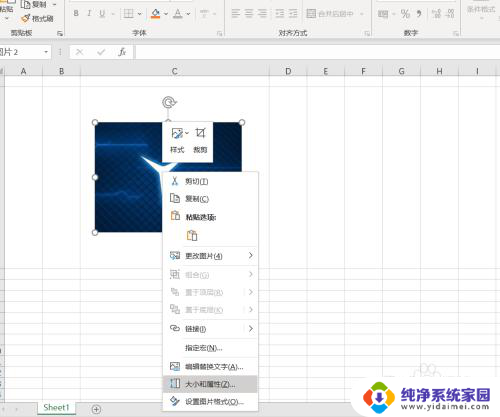
3.接下来我们会发现excel右侧会弹出一个菜单栏,我们在属性中找到“随单元格 改变位置和大小”并点击选择。
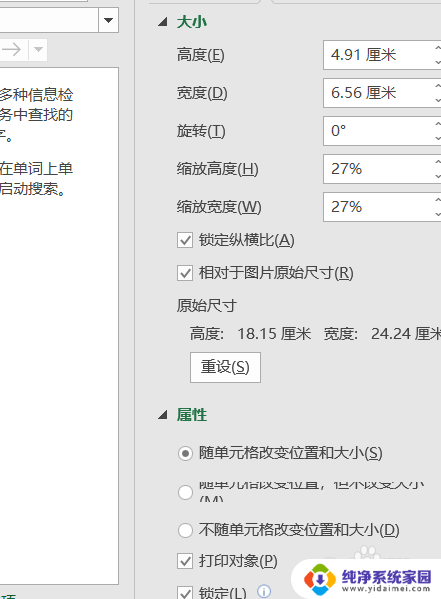
4.最后我们调整单元格的大小就会发现图片随着单元格的变化而变化啦!这是Excel中非常实用的一个小技巧。
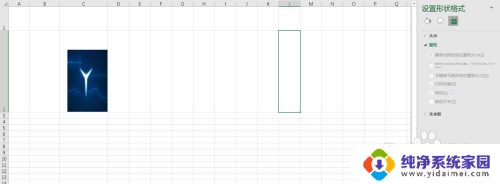
以上就是图片在 Excel 表中随着表格变化的全部内容,如果您遇到这种情况,可以按照以上方法解决,希望对大家有所帮助。
图片在excel表中随着表格变化 Excel如何设置图片随表格变化相关教程
- 如何把图片放入excel表格里面 Excel表格中如何添加图片
- excel表格变图表 怎样在Excel中将数据变成图表
- excel图片嵌入表格 Excel表格中图片位置调整
- 如何将图片数据转成excel表格数据 图片表格如何导入到Excel
- 截图的表格怎么弄成excel 图片表格转换成EXCEL表格的方法
- ppt图表编辑数据后图表未变化 如何让PPT中的图表与Excel数据实时同步变化
- 电脑图片转excel表格 图片转换成Excel表格的工具
- excel表格保存图标 Excel表格保存为高清图片教程
- 要怎么样才能把图片放表格里 图片如何放入Excel表格
- excel表格中的图表如何复制 如何在Excel中快速复制图表和图表格式
- 笔记本开机按f1才能开机 电脑每次启动都要按F1怎么解决
- 电脑打印机怎么设置默认打印机 怎么在电脑上设置默认打印机
- windows取消pin登录 如何关闭Windows 10开机PIN码
- 刚刚删除的应用怎么恢复 安卓手机卸载应用后怎么恢复
- word用户名怎么改 Word用户名怎么改
- 电脑宽带错误651是怎么回事 宽带连接出现651错误怎么办